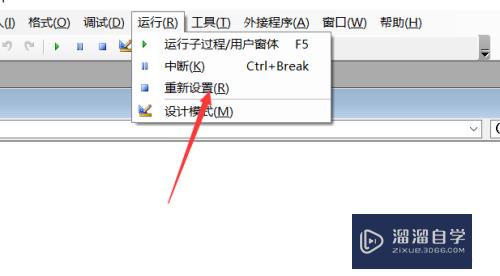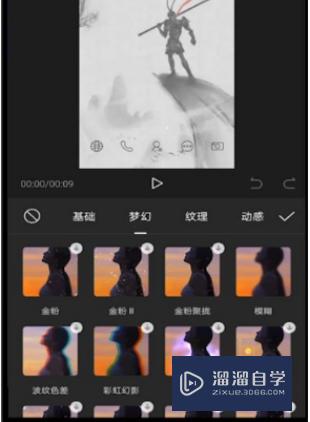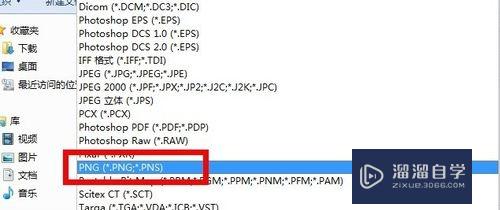SketchUp怎么输入建筑尺寸优质
SketchUp是一套直接面向设计方案创作过程的设计工具。在软件里可以更直观的构思自己的想法。设计出好看的场景。SketchUp在制作建筑时。常会需要输入尺寸。那么SketchUp怎么输入建筑尺寸?一起来看看吧!
工具/软件
硬件型号:雷神(ThundeRobot)911Zero
系统版本:Windows7
所需软件:SketchUp 2018
方法/步骤
第1步
点击工具栏中的标注工具。
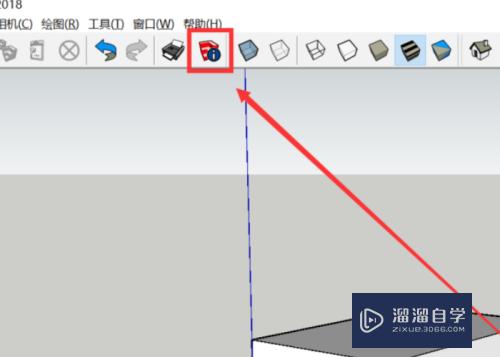
第2步
在左边工具栏中点击尺寸选项。
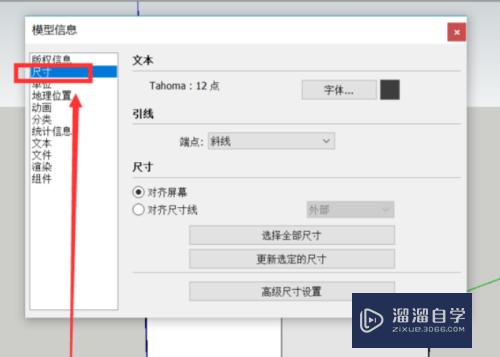
第3步
勾选对其尺寸线。
再点击对其尺寸线后面的上方。
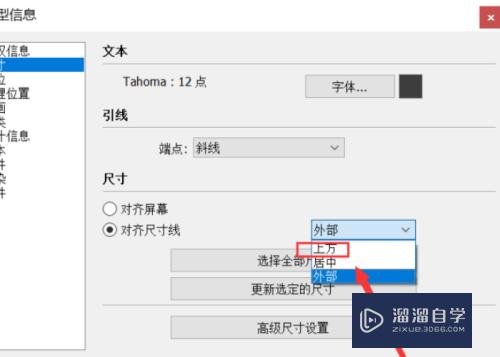
第4步
上述参数设置好后点击选择全部尺寸。再点击更新选定的尺寸。之后就能把刚刚的设置应用到模型中所有尺寸标注。
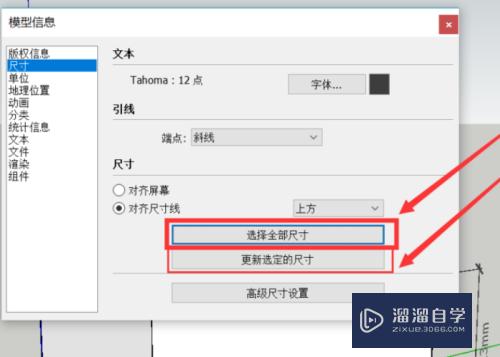
第5步
在物体上依次点两头。就可以显示出尺寸。
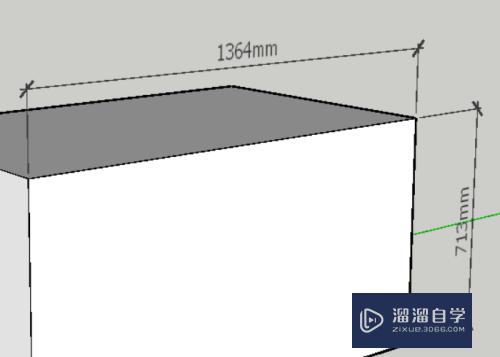
以上关于“SketchUp怎么输入建筑尺寸”的内容小渲今天就介绍到这里。希望这篇文章能够帮助到小伙伴们解决问题。如果觉得教程不详细的话。可以在本站搜索相关的教程学习哦!
更多精选教程文章推荐
以上是由资深渲染大师 小渲 整理编辑的,如果觉得对你有帮助,可以收藏或分享给身边的人
本文标题:SketchUp怎么输入建筑尺寸
本文地址:http://www.hszkedu.com/59658.html ,转载请注明来源:云渲染教程网
友情提示:本站内容均为网友发布,并不代表本站立场,如果本站的信息无意侵犯了您的版权,请联系我们及时处理,分享目的仅供大家学习与参考,不代表云渲染农场的立场!
本文地址:http://www.hszkedu.com/59658.html ,转载请注明来源:云渲染教程网
友情提示:本站内容均为网友发布,并不代表本站立场,如果本站的信息无意侵犯了您的版权,请联系我们及时处理,分享目的仅供大家学习与参考,不代表云渲染农场的立场!